Cómo reproducir vídeo en su ipad
No importa que el iPad es el propietario, ver películas y otros videos en la tableta preciada de Apple es un placer cinematográfico. El iPad no va a sustituir a un televisor de alta definición de tamaño de una pared como la pieza central de su cine en casa, pero la magnífica pantalla Retina de tercera generación y iPads posteriores tiene una pantalla de mayor resolución que incluso la televisión de alta definición en su Sala.
Conteúdo
- En la pantalla de inicio, pulse el icono vídeos.
- Pulse la pestaña películas.
- Toque en el cartel que representa la película u otro video que desea ver.
- Para comenzar a jugar una película (o reanudar la reproducción desde donde lo dejaste), pulse el botón reproducir.
- (opcional) gire su ipad al modo horizontal para maximizar la pantalla de una película.
Aquí está la manera de ver vide en tu iPad:
En la pantalla de inicio, pulse el icono Vídeos.
Usted ve una interfaz con pestañas para películas, programas de televisión y vídeos musicales. Si Compartir en casa se convirtió en su ordenador a través de iTunes, una ficha compartido también será visible.
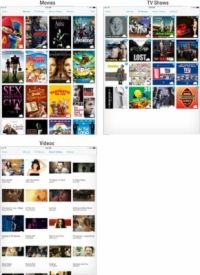
 Agrandar
AgrandarPulse la pestaña Películas.
Los pasos para programas de televisión y videos musicales es similar a la de las películas. Usted ve miniaturas de carteles de cualquier película que haya adquirido previamente a través de iTunes - incluso para aquellas películas que no ha descargado aún. (Algunos carteles sólo podrán revelar un cuadro en gris, que muestra el título de la película, además de un icono de la tira de película.)
Si usted ve el símbolo de iCloud en la miniatura de vídeo se puede escuchar la película, siempre que disponga de una conexión a Internet decente.
Toque Ajustes-Videos de elegir si desea ver miniaturas de todos los vídeos que haya almacenado en iCloud o en el dispositivo, o mostrar sólo aquellos que se han descargado en su iPad.
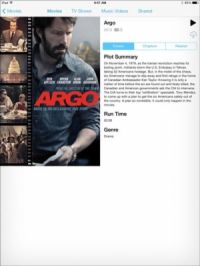
 Agrandar
AgrandarToque en el cartel que representa la película u otro video que desea ver.
Usted será llevado a una página de resumen para la película revelando un póster de la película más grande, botón de reproducción, y fichas para detalles, capítulos, y relacionada.
Toque Detalles (si no está ya en esa vista) para ver el resumen de la trama, el tiempo de ejecución, y diversos otros detalles sobre la película en cuestión.
Toque Capítulos para saltar a escenas o capítulos específicos en la película y ver desde esa escena en. (Si usted está viendo un programa de televisión, que se ve en la ficha Episodios aquí en su lugar.)
Toque Relacionada para ver los carteles que representan a otras películas que son similares a éste, y que son, no tan casualmente, disponibles para alquilar o comprar en iTunes.
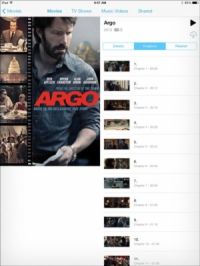
 Agrandar
AgrandarPara comenzar a jugar una película (o reanudar la reproducción desde donde lo dejaste), pulse el botón Reproducir.
Por otra parte, desde el punto de vista capítulos, pulse en cualquier capítulo para iniciar la reproducción desde ese punto.
Toque Ajustes-Videos para cambiar la configuración para empezar a jugar desde donde lo dejó más que para iniciar la reproducción desde el principio, o viceversa.
(Opcional) Gire su iPad al modo horizontal para maximizar la pantalla de una película.
Si mantiene el iPad en modo vertical, se puede ver barras negras en la parte superior y por debajo de la pantalla en la que se reproduce la película. Esos bares permanecen al girar el dispositivo a su lado, pero el iPad reproduce la película en un modo de pantalla ancha (en función del vídeo).
Para las películas, esto es una gran cosa. Usted puede ver películas como el cineasta pretende, en un cine relación de aspecto.






